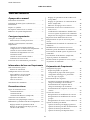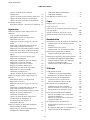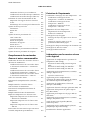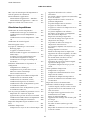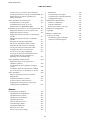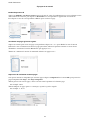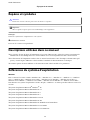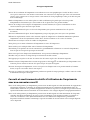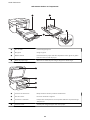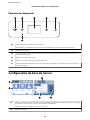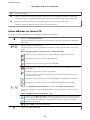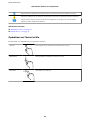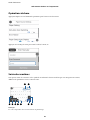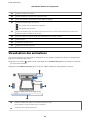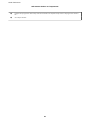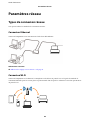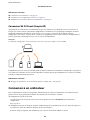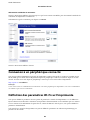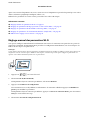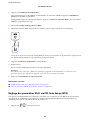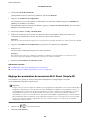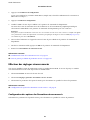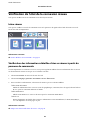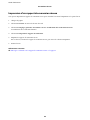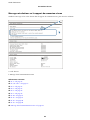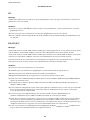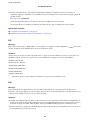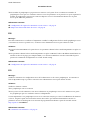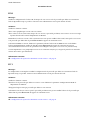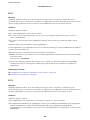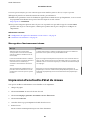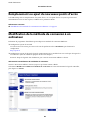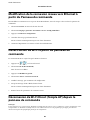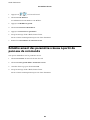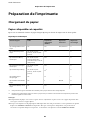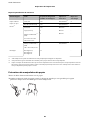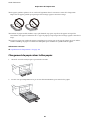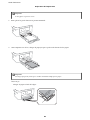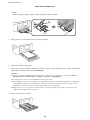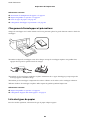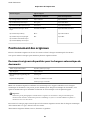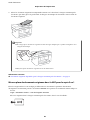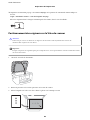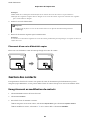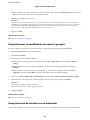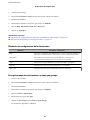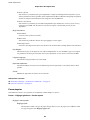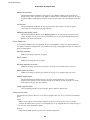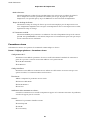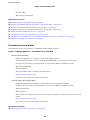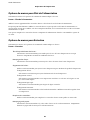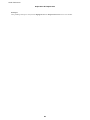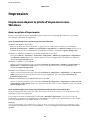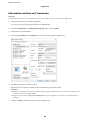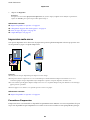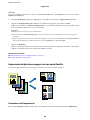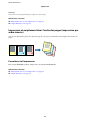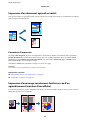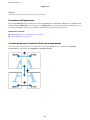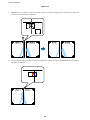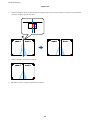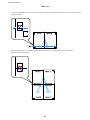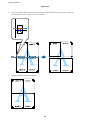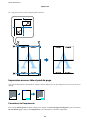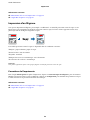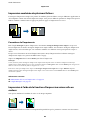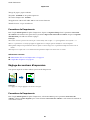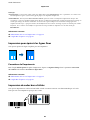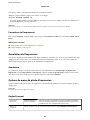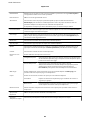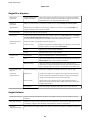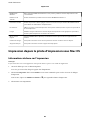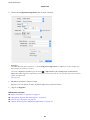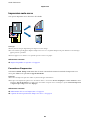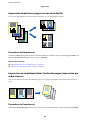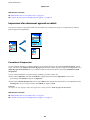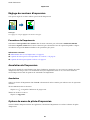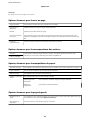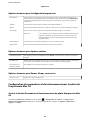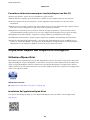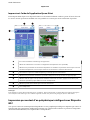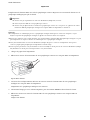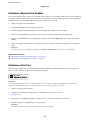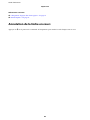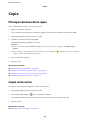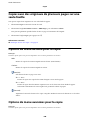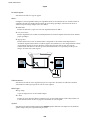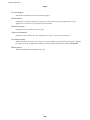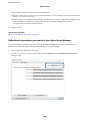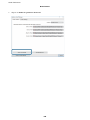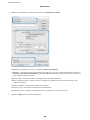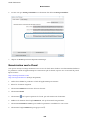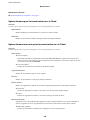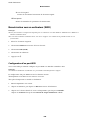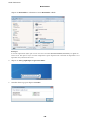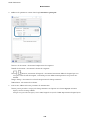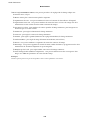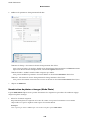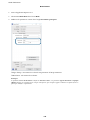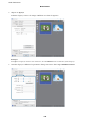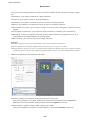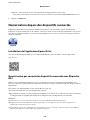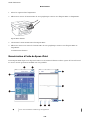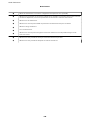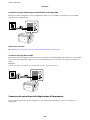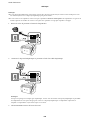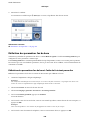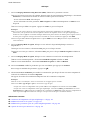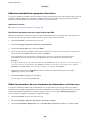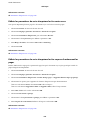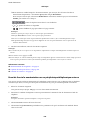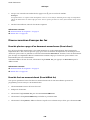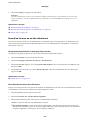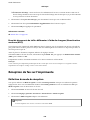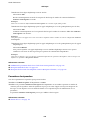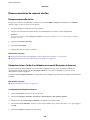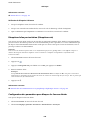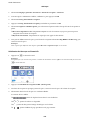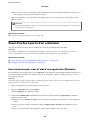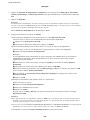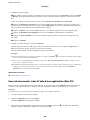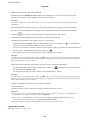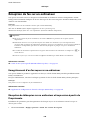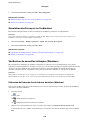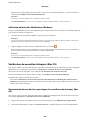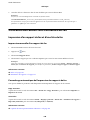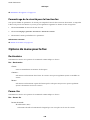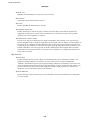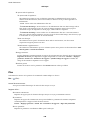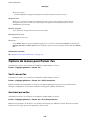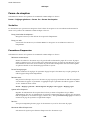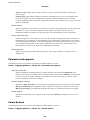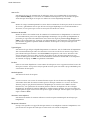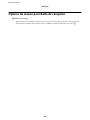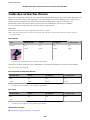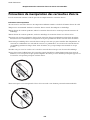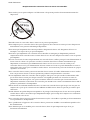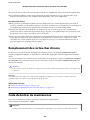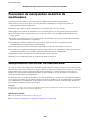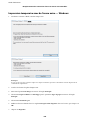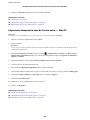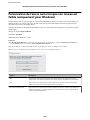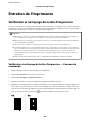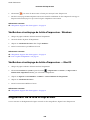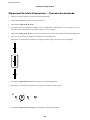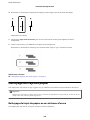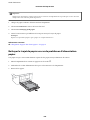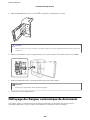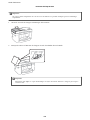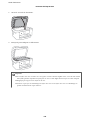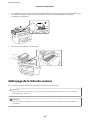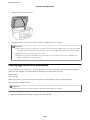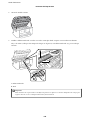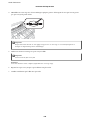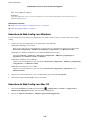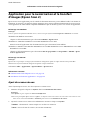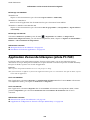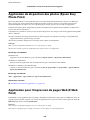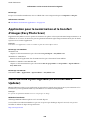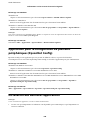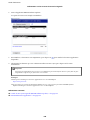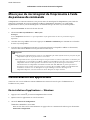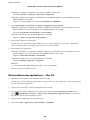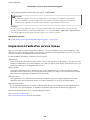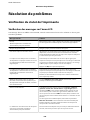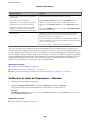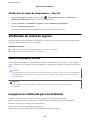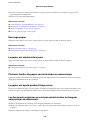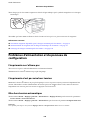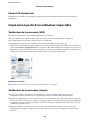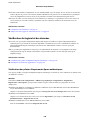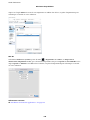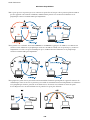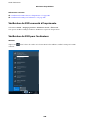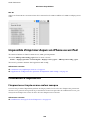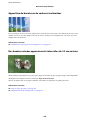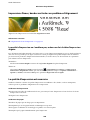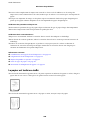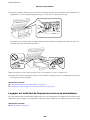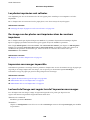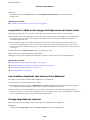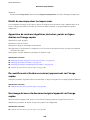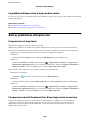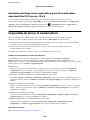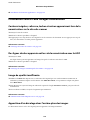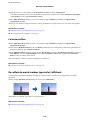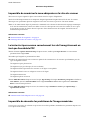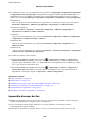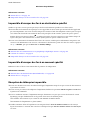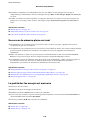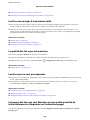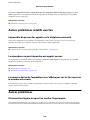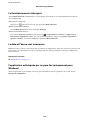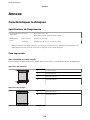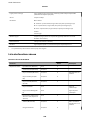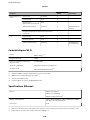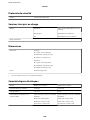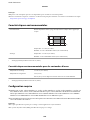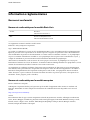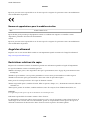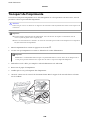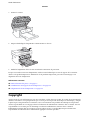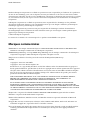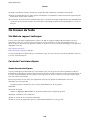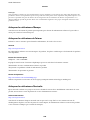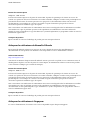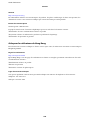Guide d'utilisation
NPD5890-05 FR

Table des matières
À propos de ce manuel
Présentation des manuels.....................7
Utilisation du manuel pour rechercher des
informations..............................7
Repères et symboles.........................9
Descriptions utilisées dans ce manuel............9
Références du système d’exploitation.............9
Consignes importantes
Consignes de sécurité.......................11
Instructions de sécurité pour l'encre..........12
Conseils et avertissements concernant
l'imprimante.............................12
Conseils et avertissements relatifs à la
conguration et à l'utilisation de l'imprimante. . . 12
Conseils et avertissements relatifs à
l'utilisation de l'imprimante avec une
connexion sans l....................... 13
Conseils et avertissements relatifs à
l'utilisation de l'écran tactile................14
Protection de vos informations personnelles. . . . . . 14
Informations de base sur l'imprimante
Nom et fonction des pièces...................15
Panneau de commande................... 18
Conguration de base de l'écran...............18
Icônes achées sur l’écran LCD............. 19
Opérations sur l'écran tactile............... 20
Opérations de base.......................21
Saisie de caractères.......................21
Visualisation des animations..................22
Paramètres réseau
Types de connexion réseau...................24
Connexion Ethernet......................24
Connexion Wi-Fi........................24
Connexion Wi-Fi Direct (Simple AP).........25
Connexion à un ordinateur...................25
Connexion à un périphérique connecté..........26
Dénition des paramètres Wi-Fi sur l’imprimante. . 26
Réglage manuel des paramètres Wi-Fi.........27
Réglage des paramètres Wi-Fi par pression
sur une touche (WPS).................... 28
Réglage des paramètres Wi-Fi via PIN Code
Setup (WPS)...........................29
Réglage des paramètres de connexion Wi-Fi
Direct (Simple AP).......................30
Eectuer des réglages réseau avancés. . . . . . . . . .31
Vérication de l'état de la connexion réseau. . . . . . 33
Icône réseau............................33
Vérication des informations détaillées liées
au réseau à partir du panneau de commande. . . . 33
Impression d’un rapport de connexion réseau. . . 34
Impression d’une feuille d’état du réseau......... 41
Remplacement ou ajout de nouveaux points
d'accès..................................42
Modication de la méthode de connexion à un
ordinateur...............................42
Modication de la connexion réseau vers
Ethernet à partir du Panneau de commande. . . . . . 43
Désactivation du Wi-Fi à partir du panneau de
commande.............................. 43
Déconnexion de Wi-Fi Direct (Simple AP)
depuis le panneau de commande.............. 43
Rétablissement des paramètres réseau à partir
du panneau de commande...................44
Préparation de l'imprimante
Chargement du papier......................45
Papiers disponibles et capacités..............45
Chargement de papier dans le Bac papier. . . . . . 47
Chargement d’enveloppes et précautions.......50
Liste des types de papier...................50
Positionnement des originaux.................51
Documents originaux disponibles pour le
chargeur automatique de documents..........51
Positionnement des originaux dans le
chargeur automatique de documents..........52
Positionnement des originaux sur la Vitre du
scanner...............................54
Gestion des contacts........................55
Enregistrement ou modication de contacts.... 55
Enregistrement ou modication de contacts
groupés...............................56
Enregistrement de contacts sur un ordinateur. . . 56
Options de menus pour Param.................58
Options de menus pour Réglages généraux. . . . . 58
Options de menus pour État de l’alimentation. . . 63
Options de menus pour Entretien............63
Options de menus pour Impr.feui.d'état........64
Guide d'utilisation
Table des matières
2

Options de menus pour Compteur
d’impressions...........................64
Options de menus pour Paramètres utilisateur. . .64
Options de menus pour Rest param défaut. . . . . 65
Options de menus pour Mise à jour rmware...65
Économies d’énergie........................65
Économies d’énergie — Panneau de commande. . 65
Impression
Impression depuis le pilote d'impression sous
Windows................................67
Accès au pilote d'imprimante...............67
Informations de base sur l'impression.........68
Impression recto verso....................69
Impression de plusieurs pages sur une seule
feuille................................70
Impression et empilement dans l'ordre des
pages (impression par ordre inverse)..........71
Impression d'un document agrandi ou réduit. . . .72
Impression d'une image sur plusieurs feuilles
en vue d'un agrandissement (création d'une
ache)...............................72
Impression avec en-tête et pied de page. . . . . . . . 78
Impression d'un ligrane..................79
Impression combinée de plusieurs chiers. . . . . . 80
Impression à l'aide de la fonction
d'impression universelle en couleur...........80
Réglage des couleurs d’impression............81
Impression pour épaissir les lignes nes........82
Impression de codes barre lisibles............82
Annulation de l'impression.................83
Options de menu du pilote d'impression.......83
Impression depuis le pilote d'impression sous
Mac OS.................................86
Informations de base sur l'impression.........86
Impression recto verso....................88
Impression de plusieurs pages sur une seule
feuille................................89
Impression et empilement dans l'ordre des
pages (impression par ordre inverse)..........89
Impression d'un document agrandi ou réduit. . . .90
Réglage des couleurs d’impression............91
Annulation de l'impression.................91
Options de menu du pilote d'impression.......91
Conguration des paramètres de
fonctionnement pour le pilote de
l'imprimante Mac OS.....................93
Impression depuis des dispositifs intelligents. . . . . . 94
Utilisation d'Epson iPrint..................94
Impression par contact d’un périphérique
intelligent avec Étiquette NFC...............95
Utilisation d'Epson Print Enabler............97
Utilisation d’AirPrint.....................97
Annulation de la tâche en cours...............98
Copie
Principes de base de la copie..................99
Copie recto verso..........................99
Copies avec des originaux de plusieurs pages sur
une seule feuille..........................100
Options de menu de base pour la copie.........100
Options de menu avancées pour la copie........100
Numérisation
Numérisation à l'aide du panneau de commande. . 103
Numérisation vers un ordinateur (Event
Manager).............................103
Numérisation vers le Cloud............... 107
Numérisation vers un ordinateur (WSD). . . . . . 109
Numérisation à partir d'un ordinateur..........111
Numérisation à l'aide d'Epson Scan 2.........111
Numérisation depuis des dispositifs connectés. . . . 118
Installation de l'application Epson iPrint. . . . . . 118
Numérisation par contact des dispositifs
connectés avec Étiquette NFC..............118
Numérisation à l'aide de Epson iPrint........119
Télécopie
Conguration d'un fax.....................121
Connexion à une ligne téléphonique.........121
Dénition des paramètres fax de base........124
Envoi de fax à l'aide de l'imprimante...........128
Opérations de base d'envoi de fax...........128
Diverses manières d'envoyer des fax. . . . . . . . . 130
Réception de fax sur l'imprimante.............132
Dénition du mode de réception............132
Diverses manières de recevoir des fax. . . . . . . . 134
Enregistrement des télécopies reçues.........136
Envoi d'un fax à partir d'un ordinateur.........138
Envoi de documents créés à l’aide d’une
application (Windows)...................138
Envoi de documents créés à l'aide d'une
application (Mac OS)....................140
Réception de fax sur un ordinateur............142
Enregistrement d’un fax reçue sur un
ordinateur............................142
Réception de télécopies sur un ordinateur et
impression à partir de l'imprimante..........142
Guide d'utilisation
Table des matières
3

Annulation des fax reçus sur l’ordinateur. . . . . . 143
Vérication de nouvelles télécopies (Windows). 143
Vérication de nouvelles télécopies (Mac OS). . 144
Utilisation des autres fonctionnalités de fax. . . . . . 145
Impression d'un rapport de fax et d'une liste
de fax............................... 145
Paramétrage de la sécurité pour la fonction fax. 146
Options de menu pour le fax.................146
Destinataire...........................146
Param. fax............................146
Plus.................................148
Options de menus pour Param. fax............149
Vérif. connex fax....................... 149
Assistant param fax.....................149
Param. de réception.....................150
Paramètres de rapports...................151
Param de base.........................151
Param. de sécurité......................153
Options de menus pour Paramètres utilisateur. . . .153
Options de menus pour Boîte de réception. . . . . . 154
Remplacement des cartouches
d'encre et autres consommables
Vérication du niveau des cartouches d'encre et
du boîtier de maintenance.................. 155
Vérication du niveau des cartouches d’encre
et du boîtier de maintenance — Panneau de
commande............................155
Vérication du niveau des cartouches d'encre
et du boîtier de maintenance - Windows. . . . . . 155
Vérication du niveau des cartouches d'encre
et du boîtier de maintenance — Mac OS......155
Codes des cartouches d’encre................ 156
Précautions de manipulation des cartouches
d’encre.................................157
Remplacement des cartouches d’encre..........159
Code du boîtier de maintenance..............159
Précautions de manipulation du boîtier de
maintenance............................ 160
Remplacement du boîtier de maintenance.......160
Impression temporaire avec de l’encre noire. . . . . . 161
Impression temporaire avec de l’encre noire
— Panneau de commande................ 161
Impression temporaire avec de l'encre noire
— Windows...........................162
Impression temporaire avec de l'encre noire
— Mac OS............................163
Préservation de l'encre noire lorsque son niveau
est faible (uniquement pour Windows)......... 164
Entretien de l’imprimante
Vérication et nettoyage de la tête d'impression. . . 165
Vérication et nettoyage de la tête
d’impression — Panneau de commande.......165
Vérication et nettoyage de la tête
d'impression - Windows..................166
Vérication et nettoyage de la tête
d'impression — Mac OS..................166
Alignement de la tête d'impression............166
Alignement de la tête d’impression —
Panneau de commande...................167
Nettoyage du trajet du papier................168
Nettoyage du trajet du papier en cas de traces
d'encre...............................168
Nettoyer le trajet du papier en cas de
problèmes d’alimentation papier............169
Nettoyage du chargeur automatique de documents 170
Nettoyage de la Vitre du scanner..............173
Nettoyage du lm translucide................174
Informations sur les services réseau
et les logiciels
Application de conguration des opérations de
l'imprimante (Web Cong)..................177
Exécution de Web Cong sur un navigateur
Web.................................177
Exécution de Web Cong sous Windows. . . . . . 178
Exécution de Web Cong sous Mac OS.......178
Application pour la numérisation et le transfert
d'images (Epson Scan 2)....................179
Ajout du scanner réseau..................179
Application pour la conguration des
opérations de numérisation à partir du panneau
de commande (Epson Event Manager)......... 180
Application de conguration et d'envoi de
télécopies (FAX Utility).................... 180
Application d'envoi de télécopies (pilote PC-FAX). 181
Application de disposition des photos (Epson
Easy Photo Print).........................182
Application pour l'impression de pages Web (E-
Web Print)..............................182
Application pour la numérisation et le transfert
d'images (Easy Photo Scan)..................183
Outils de mise à jour logicielle (EPSON
Soware Updater). . . . . . . . . . . . . . . . . . . . . . . . 183
Application pour la conguration de plusieurs
périphériques (EpsonNet Cong).............184
Installation des dernières applications..........184
Guide d'utilisation
Table des matières
4

Mise à jour du micrologiciel de l’imprimante à
l’aide du panneau de commande..............186
Désinstallation des applications.............. 186
Désinstallation d'applications — Windows. . . . .186
Désinstallation des applications — Mac OS. . . . 187
Impression à l'aide d'un service réseau..........188
Résolution de problèmes
Vérication du statut de l’imprimante..........189
Vérication des messages sur l’écran LCD. . . . . 189
Vérication du statut de l’imprimante —
Windows.............................190
Vérication du statut de l’imprimante — Mac
OS..................................191
Vérication du statut du logiciel..............191
Retrait du papier coincé....................191
Le papier ne s'alimente pas correctement........191
Bourrage papier........................192
Le papier est entraîné de travers............192
Plusieurs feuilles de papier sont entraînées en
même temps.......................... 192
Le papier est éjecté pendant l’impression. . . . . . 192
Les documents originaux ne sont pas
entraînés dans le chargeur automatique de
documents............................192
Problèmes d'alimentation et du panneau de
conguration............................193
L'imprimante ne s'allume pas..............193
L'imprimante n'est pas mise hors tension. . . . . .193
Mise hors tension automatique.............193
L’écran LCD devient noir................. 194
Impression à partir d’un ordinateur impossible. . . 194
Vérication de la connexion (USB)..........194
Vérication de la connexion (réseau)........ 194
Vérication du logiciel et des données........195
Vérication de l'état de l'imprimante à partir
de l'ordinateur (Windows)................ 197
Vérication de l'état de l'imprimante à partir
de l'ordinateur (Mac OS)................. 198
Vous ne pouvez pas dénir de paramètres réseau. . 198
Impossible de se connecter depuis des
appareils alors que l'état du réseau est normal. . 198
Vérication du SSID connecté à l'imprimante. . 200
Vérication du SSID pour l'ordinateur....... 200
Impossible d'imprimer depuis un iPhone ou un
iPad...................................201
Problèmes d'impression....................201
L'impression est rayée ou une couleur manque. .201
Apparition de bandes ou de couleurs
inattendues...........................202
Des bandes colorées apparaissent à intervalles
de 3.3 cm environ.......................202
Impressions oues, bandes verticales ou
problème d’alignement...................203
La qualité d’impression est mauvaise.........203
Le papier est taché ou éraé............... 204
Le papier est taché lors de l’impression recto
verso automatique......................205
Les photos imprimées sont collantes.........206
Des images ou des photos sont imprimées
dans des couleurs imprévues...............206
Impression sans marges impossible..........206
Les bords de l’image sont rognés lors de
l’impression sans marges..................206
La position, la taille ou les marges de
l’impression sont incorrectes...............207
Les caractères imprimés sont incorrects ou
déformés.............................207
L'image imprimée est inversée..............207
Motifs de mosaïque dans les impressions. . . . . . 208
Apparition de couleurs irégulières, de taches,
points ou lignes droites sur l'image copiée. . . . . 208
Des motifs moirés (hachures croisées)
apparaissent sur l'image copiée.............208
Une image du verso du document original
apparaît sur l'image copiée................208
Le problème d'impression n'a pas pu être
résolu................................209
Autres problèmes d’impression...............209
L’impression est trop lente.................209
L'impression ralentit fortement lors d'une
impression en continu................... 209
Annulation de l’impression impossible à
partir d’un ordinateur exécutant Mac OS X
version 10.6.8..........................210
Impossible de lancer la numérisation. . . . . . . . . . .210
Problèmes relatifs aux images numérisées. . . . . . . 211
Couleurs inégales, salissure, taches et autres
apparaissent lors de la numérisation sur la
vitre du scanner........................211
Des lignes droites apparaissent lors de la
numérisation avec le ADF.................211
Image de qualité insusante...............211
Apparition d'un décalage dans l'arrière-plan
des images............................211
Le texte est ou........................ 212
Des eets de moiré (ombres type toile)
s'achent............................ 212
Impossible de numériser la zone adéquate sur
la vitre du scanner......................213
Guide d'utilisation
Table des matières
5

Le texte n'est pas reconnu correctement lors
de l'enregistrement en tant que Searchable PDF 213
Impossible de résoudre les problèmes de
l'image numérisée...................... 213
Autres problèmes de numérisation............ 214
La numérisation est trop lente..............214
La numérisation s'arrête en cas de
numérisation vers PDF/Multi-TIFF..........214
Problèmes lors de l'envoi ou de la réception de fax 215
Impossible d'envoyer ou de recevoir des fax. . . . 215
Impossible d'envoyer des fax...............216
Impossible d'envoyer des fax à un destinataire
spécié.............................. 217
Impossible d'envoyer des fax à un moment
spécié.............................. 217
Réception de télécopies impossible..........217
Une erreur de mémoire pleine survient. . . . . . . 218
La qualité des fax envoyés est mauvaise. . . . . . . 218
Les fax sont envoyés à la mauvaise taille. . . . . . .219
La qualité des fax reçus est mauvaise.........219
Les fax reçus ne sont pas imprimés..........219
Les pages des fax reçu sont blanches ou une
petite quantité de texte seulement est
imprimée sur la deuxième page.............219
Autres problèmes relatifs aux fax..............220
Impossible de passer des appels sur le
téléphone connecté......................220
Le répondeur ne peut répondre aux appels
vocaux...............................220
Le numéro de fax de l'expéditeur ne s'ache
pas sur les fax reçus ou le numéro est erroné. . . 220
Autres problèmes.........................220
Electrocution légère lorsque l'on touche
l'imprimante.......................... 220
Le fonctionnement est bruyant.............221
La date et l'heure sont incorrectes...........221
L'application est bloquée par un pare-feu
(uniquement pour Windows)..............221
Annexe
Caractéristiques techniques................. 222
Spécications de l'imprimante..............222
Spécications du scanner.................223
Spécications de l'interface................223
Spécications du fax.....................223
Liste des fonctions réseau.................224
Caractéristiques Wi-Fi................... 225
Spécications Ethernet...................225
Protocole de sécurité.................... 226
Services tiers pris en charge............... 226
Dimensions...........................226
Caractéristiques électriques............... 226
Caractéristiques environnementales. . . . . . . . . 227
Conguration requise....................227
Informations réglementaires.................228
Normes et conformité....................228
Ange bleu allemand.....................229
Restrictions relatives à la copie.............229
Transport de l’imprimante.................. 230
Copyright.............................. 231
Marques commerciales.....................232
Où trouver de l'aide.......................233
Site Web du support technique.............233
Contacter l'assistance Epson...............233
Guide d'utilisation
Table des matières
6

À propos de ce manuel
Présentation des manuels
Les manuels suivants sont fournis avec votre imprimante Epson. En plus des manuels, vous pouvez consulter les
diérents types d’informations d’aide disponibles à partir de l’imprimante ou des applications logicielles Epson.
❏Consignes de sécurité importantes (manuel imprimé)
Fournit des consignes de sécurité pour une utilisation sûre de cette imprimante.
❏Démarrez ici (manuel imprimé)
Ce manuel contient des informations relatives à la conguration de l’imprimante, à l’installation des logiciels, à
l’utilisation de l’imprimante, etc.
❏Guide d'utilisation (manuel au format numérique)
Le présent manuel. Fournit des informations et des instructions relatives à l'utilisation de l'imprimante, aux
paramètres réseau requis pour utiliser l'imprimante en réseau, et à la résolution des problèmes.
Vous pouvez procéder comme suit pour obtenir les dernières versions des manuels susmentionnés.
❏Manuel papier
Consultez le site Web d’assistance de Epson Europe à l’adresse http://www.epson.eu/Support ou le site Web
d’assistance de Epson international à l’adresse http://support.epson.net/.
❏Manuel numérique
Lancez l’application EPSON Soware Updater sur votre ordinateur. L’application EPSON Soware Updater
identie les mises à jour disponibles pour les manuels numériques et les applications logicielles Epson et vous
permet de télécharger les dernières versions.
Informations connexes
&« Outils de mise à jour logicielle (EPSON Soware Updater) » à la page 183
Utilisation du manuel pour rechercher des
informations
Le manuel au format PDF permet de trouver les informations recherchées en utilisant des mots clés ou en passant
directement aux sections spéciques à l'aide de signets.Vous pouvez également imprimer uniquement les pages
requises.Cette section explique comment utiliser un manuel au format PDF ouvert sous Adobe Reader X sur
l'ordinateur.
Guide d'utilisation
À propos de ce manuel
7

Recherche par mot-clé
Cliquez sur Modier > Recherche avancée.Saisissez le mot-clé (texte) des informations que vous souhaitez trouver
dans la fenêtre de recherche, puis cliquez sur Rechercher.Les correspondances apparaissent sous forme de
liste.Cliquez sur une des correspondances achées pour accéder à la page.
Saut direct aux pages grâce aux signets
Cliquez sur un titre pour sauter à la page correspondante.Cliquez sur + ou > pour acher les titres de niveau
inférieur de cette section.Pour retourner à la page précédente, eectuez l'opération suivante sur votre clavier.
❏Windows : maintenez la touche Alt enfoncée puis appuyez sur ←.
❏Mac OS : maintenez la touche de commande enfoncée et appuyez sur ←.
Impression de seulement certaines pages
Vous pouvez extraire et n'imprimer que certaines pages.Cliquez sur Imprimer dans le menu File, puis précisez les
pages à imprimer dans Pages, dans Pages à imprimer.
❏Pour préciser une série de pages, saisissez un tiret entre la première et la dernière page.
Par exemple : 20-25
❏Pour indiquer des pages qui ne se suivent pas, séparez-les par des virgules.
Par exemple : 5, 10, 15
Guide d'utilisation
À propos de ce manuel
8

Repères et symboles
!
Attention:
Instructions à suivre à la lettre pour éviter des blessures corporelles.
c
Important:
Mises en garde à respecter pour éviter d'endommager votre équipement.
Remarque:
Fournis des informations complémentaires et de référence.
&
Informations connexes
Liens vers les sections correspondantes.
Descriptions utilisées dans ce manuel
❏Les captures d'écran du pilote de l'imprimante et les écrans d'Epson Scan 2 (pilote du scanner) proviennent de
Windows 10 ou macOS High Sierra. Le contenu aché sur les écrans dépend du modèle et de la situation.
❏Les illustrations de l'imprimante utilisées dans ce manuel sont fournies à titre d'exemple seulement. Bien qu'il
puisse y avoir de légères diérences selon le modèle, la méthode de fonctionnement est identique.
❏Certaines options de menu achées sur l'écran LCD varient selon le modèle et les paramètres.
Références du système d’exploitation
Windows
Dans ce manuel, les termes comme « Windows 10 », « Windows 8.1 », « Windows 8 », « Windows 7 », « Windows
Vista », « Windows XP », « Windows Server 2016 », « Windows Server 2012 R2 », « Windows Server 2012 », «
Windows Server 2008 R2 », « Windows Server 2008 », « Windows Server 2003 R2 » et « Windows Server 2003 »
font référence aux systèmes d’exploitation suivants. De plus, « Windows » est utilisé pour faire référence à toutes les
versions.
❏Système d’exploitation Microso
®
Window s
®
10
❏Système d’exploitation Microso
®
Window s
®
8.1
❏Système d’exploitation Microso
®
Window s
®
8
❏Système d’exploitation Microso
®
Window s
®
7
❏Système d’exploitation Microso
®
Windows Vista
®
❏Système d’exploitation Microso
®
Window s
®
XP
❏Système d’exploitation Microso
®
Window s
®
XP Professional x64 Edition
❏Système d’exploitation Microso
®
Window s S er ver
®
2016
❏Système d’exploitation Microso
®
Window s S er ver
®
2012 R2
Guide d'utilisation
À propos de ce manuel
9

❏Système d’exploitation Microso
®
Window s S er ver
®
2012
❏Système d’exploitation Microso
®
Window s S er ver
®
2008 R2
❏Système d’exploitation Microso
®
Window s S er ver
®
2008
❏Système d’exploitation Microso
®
Window s S er ver
®
2003 R2
❏Système d’exploitation Microso
®
Window s S er ver
®
2003
Mac OS
Dans ce manuel, « Mac OS » est utilisé pour faire référence à « macOS High Sierra », « macOS Sierra », « OS X El
Capitan », « OS X Yosemite », « OS X Mavericks », « OS X Mountain Lion », « Mac OS X v10.7.x », et « Mac OS X
v10.6.8 ».
Guide d'utilisation
À propos de ce manuel
10

Consignes importantes
Consignes de sécurité
Lisez et suivez ces instructions pour garantir une utilisation sûre de l’imprimante.Veillez à conserver ce manuel
pour pouvoir vous y reporter ultérieurement.Veillez également à suivre l’ensemble des avertissements et des
instructions gurant sur l’imprimante.
❏Certains des symboles utilisés sur votre imprimante sont destinés à garantir la sécurité et l'utilisation correcte de
l'imprimante. Rendez-vous sur le site Web suivant pour connaître la signication des symboles.
http://support.epson.net/symbols
❏Utilisez uniquement le cordon d'alimentation fourni avec l'imprimante et ne l'utilisez avec aucun autre
équipement. L'utilisation d'autres cordons avec cette imprimante ou l'utilisation de ce cordon d'alimentation
avec un autre équipement pourrait vous exposer à des risques d'incendie ou d'électrocution.
❏Veillez à ce que votre cordon d'alimentation soit conforme aux normes de sécurité locales applicables.
❏Sauf indication contraire spécique dans les guides de l'imprimante, ne procédez jamais à des travaux de
démontage, de modication ou de réparation au niveau du cordon d'alimentation, de sa che, du module
imprimante, du module scanner ou des accessoires.
❏Débranchez l'imprimante et faites appel à un technicien qualié dans les circonstances suivantes :
Le cordon d'alimentation ou sa che est endommagé, du liquide a coulé dans l'imprimante, l'imprimante est
tombée ou le boîtier a été endommagé, l'imprimante ne fonctionne pas normalement ou ses performances ont
changé de manière sensible. N'ajustez pas les commandes non traitées dans les instructions de fonctionnement.
❏Placez l'imprimante à proximité d'une prise de courant permettant un débranchement facile du cordon
d'alimentation.
❏Ne placez et ne rangez pas l'imprimante à l'extérieur, dans des lieux particulièrement sales ou poussiéreux, à
proximité de points d'eau ou de sources de chaleur, ou dans des lieux soumis à des chocs, des vibrations, des
températures élevées ou de l'humidité.
❏Veillez à ne pas renverser de liquide sur l'imprimante et à ne pas la manipuler les mains mouillées.
❏Maintenez l'imprimante à au moins 22 cm de distance des stimulateurs cardiaques. Les ondes radio générées
par l'imprimante peuvent aecter de manière négative le fonctionnement des stimulateurs cardiaques.
❏Si l'écran LCD est endommagé, contactez votre revendeur. En cas de contact de la solution à base de cristaux
liquides avec vos mains, lavez-les soigneusement avec de l'eau et du savon. En cas de contact de la solution à
base de cristaux liquides avec vos yeux, rincez-les abondamment avec de l'eau. Si une gêne ou des problèmes de
vision subsistent après un nettoyage approfondi, consultez immédiatement un médecin.
❏Évitez de téléphoner pendant un orage. Les éclairs pourraient provoquer un risque d'électrocution.
❏Ne téléphonez pas pour signaler une fuite de gaz lorsque vous êtes à proximité de la fuite.
Guide d'utilisation
Consignes importantes
11

Instructions de sécurité pour l'encre
❏Manipulez les cartouches d’encre usagées avec précaution, le port d’alimentation en encre pouvant être
légèrement taché d’encre.
❏En cas de contact de l’encre avec la peau, nettoyez énergiquement la région à l’eau et au savon.
❏En cas de contact avec les yeux, rincez-les abondamment avec de l’eau. Si une gêne ou des problèmes de
vision subsistent après un nettoyage approfondi, consultez immédiatement un médecin.
❏En cas de contact de l’encre avec l’intérieur de votre bouche, consultez un médecin dans les plus brefs délais.
❏Ne démontez pas la cartouche d’encre ni le boîtier de maintenance, car de l’encre pourrait être projetée dans vos
yeux ou sur votre peau.
❏Ne secouez pas les cartouches d’encre trop vigoureusement et ne les laissez pas tomber. En outre, veillez à ne pas
les serrer ou déchirer leurs étiquettes. Faute de quoi vous risquez de provoquer une fuite.
❏Conservez les cartouches et le boîtier de maintenance hors de portée des enfants.
Conseils et avertissements concernant l'imprimante
Lisez et suivez ces consignes pour éviter d'endommager l'imprimante ou vos installations. Veillez à conserver ce
manuel pour pouvoir le consulter ultérieurement.
Conseils et avertissements relatifs à la conguration et à
l'utilisation de l'imprimante
❏Veillez à ne pas obstruer ou recouvrir les ouvertures de l'imprimante.
❏Utilisez uniquement le type de source d'alimentation indiqué sur l'étiquette de l'imprimante.
❏Évitez l'utilisation de prises de courant reliées au même circuit que les photocopieurs ou les systèmes de
climatisation qui sont fréquemment arrêtés et mis en marche.
❏Évitez d'utiliser des prises de courant commandées par un interrupteur mural ou une temporisation
automatique.
❏Placez l'ensemble du système informatique à l'écart des sources potentielles de parasites électromagnétiques
telles que les haut-parleurs ou les bases xes des téléphones sans l.
❏Les cordons d'alimentation électrique doivent être placés de manière à éviter tout phénomène d'abrasion, de
coupure, de frottement, de recourbement ou de pliure. Ne placez aucun objet sur les cordons d'alimentation
électrique et faites en sorte que l'on ne puisse pas marcher ou rouler sur les cordons d'alimentation électrique.
Veillez à ce que tous les cordons d'alimentation électrique soient bien droits aux extrémités et aux points
d'entrée et de sortie du transformateur.
❏Si vous utilisez une rallonge avec l'imprimante, veillez à ce que l'ampérage maximum des périphériques reliés à
la rallonge ne dépasse pas celui du cordon. De même, veillez à ce que l'ampérage total des périphériques
branchés sur la prise de courant ne dépasse pas le courant maximum que celle-ci peut supporter.
❏Si vous devez utiliser l'imprimante en Allemagne, le réseau électrique de l'immeuble doit être protégé par un
disjoncteur de 10 ou 16 ampères pour assurer une protection adéquate contre les courts-circuits et les
surintensités.
Guide d'utilisation
Consignes importantes
12

❏Lors du raccordement de l'imprimante à un ordinateur ou un autre périphérique à l'aide d'un câble, assurez-
vous que les connecteurs sont orientés correctement. Les connecteurs ne disposent que d'une seule orientation
correcte. Si les connecteurs ne sont pas insérés correctement, les deux périphériques reliés par le câble risquent
d'être endommagés.
❏Placez l'imprimante sur une surface plane et stable sensiblement plus grande que la base du produit.
L'imprimante ne fonctionnera pas correctement si elle est placée dans une position inclinée.
❏Lors du stockage ou du transport de l’imprimante, évitez de l’incliner, de la placer verticalement ou de la
renverser, faute de quoi de l’encre risque de fuir.
❏Laissez susamment d'espace au-dessus de l'imprimante pour pouvoir entièrement lever le capot de
documents.
❏Laissez susamment de place devant l'imprimante pour que le papier puisse être éjecté sans problème.
❏Évitez les emplacements soumis à des variations rapides de température et d'humidité. Maintenez également
l'imprimante à l'écart du rayonnement solaire direct, des fortes lumières et des sources de chaleur.
❏N'insérez aucun objet à travers les orices de l'imprimante.
❏Ne placez pas vos mains à l'intérieur de l'imprimante au cours de l'impression.
❏Ne touchez pas le câble plat blanc situé à l'intérieur de l'imprimante.
❏N'utilisez pas de produits en aérosol contenant des gaz inammables à l'intérieur ou autour de l'imprimante,
faute de quoi vous risquez de provoquer un incendie.
❏Ne retirez pas la tête d’impression manuellement. Vous pourriez endommager l’imprimante.
❏Veillez à ne pas coincer vos doigts lorsque vous fermez le module scanner.
❏N'appuyez pas trop fort sur la vitre du scanner lors de la mise en place des documents originaux.
❏Mettez toujours l'imprimante hors tension en appuyant sur le bouton
P
. Ne débranchez pas l'imprimante et ne
la mettez pas hors tension au niveau de la prise tant que le voyant
P
clignote.
❏Avant de transporter l'imprimante, assurez-vous que la tête d'impression est en position initiale (à l'extrême
droite) et que les cartouches d'encre sont en place.
❏Si vous ne comptez pas utiliser l'imprimante pendant une période de temps prolongée, veillez à retirer le cordon
d'alimentation de la prise électrique.
Conseils et avertissements relatifs à l'utilisation de l'imprimante
avec une connexion sans l
❏Les ondes radio générées par l’imprimante peuvent avoir un eet négatif sur le fonctionnement des équipements
électroniques médicaux et entraîner des dysfonctionnements.Lors de l’utilisation de l’imprimante dans des
établissements médicaux ou à proximité d’équipements médicaux, respectez les consignes du personnel autorisé
représentant l’établissement et l’ensemble des avertissements et des consignes gurant sur l’équipement médical.
❏Les ondes radio générées par l’imprimante peuvent avoir un eet négatif sur le fonctionnement des dispositifs
contrôlés de manière automatique, tels que les portes automatiques ou les alarmes incendie, par exemple, et
causer des accidents liés à des dysfonctionnements.Lors de l’utilisation de l’imprimante à proximité de
dispositifs contrôlés de manière automatique, respectez l’ensemble des avertissements et des consignes gurant
sur les dispositifs.
Guide d'utilisation
Consignes importantes
13

Conseils et avertissements relatifs à l'utilisation de l'écran tactile
❏Il est possible que quelques petits points lumineux ou noirs apparaissent sur l’écran LCD. De même, il est
possible que la luminosité de l’écran LCD soit irrégulière en raison de ses caractéristiques. Il s’agit de
phénomènes normaux, qui n’indiquent absolument pas que l’écran est endommagé.
❏Utilisez uniquement un chion sec et doux pour le nettoyage. N’utilisez pas de nettoyants liquides ou
chimiques.
❏Le couvercle extérieur de l'écran tactile peut se briser en cas d'impact important. Contactez votre revendeur en
cas de craquelure ou de ssure de l'écran. Ne le touchez pas et ne tentez pas de retirer le verre brisé.
❏Avec votre doigt, appuyez délicatement sur l'écran tactile. N'exercez pas une forte pression et ne le touchez pas
avec vos ongles.
❏N'utilisez pas d'objets pointus tels que des stylos bille ou des crayons pointus pour eectuer les opérations.
❏La présence de condensation à l'intérieur de l'écran tactile causée par des changements brusques de température
ou du taux d'humidité peut entraîner la détérioration de ses performances.
Protection de vos informations personnelles
Si vous donnez l'imprimante à une autre personne ou que vous la mettez au rebut, eacez toutes les informations
personnelles enregistrées dans la mémoire de l'imprimante en sélectionnant Param. > Rest param défaut > E
ttes données et param dans le panneau de commande.
Guide d'utilisation
Consignes importantes
14

Informations de base sur l'imprimante
Nom et fonction des pièces
ACouvercle du chargeur
automatique de documents ADF
(Automatic Document Feeder)
Ouvrez-le pour retirer les originaux coincés dans le chargeur ADF.
BBac d’alimentation du ADF Permet d’insérer automatiquement les documents originaux.
CGuide latéral du ADF Permet d’insérer les documents originaux droit dans l’imprimante. Faites
glisser contre les bords des originaux.
DPrise en charge des documents
par le chargeur automatique de
documents
Prend en charge les originaux.
EExtension du bac de sortie du
chargeur automatique de
documents
Contient les documents originaux au format Légal éjectés depuis le ADF.
Assurez-vous de l’étendre lorsque vous scannez des document originaux au
format Légal via l’ADF.
FBac de sortie du ADF Contient les documents originaux éjectés depuis le ADF.
Guide d'utilisation
Informations de base sur l'imprimante
15

ABac de sortie Contient le papier éjecté.
BBac papier Charge le papier.
CGuides latéraux Permet d’insérer le papier droit dans l’imprimante. Faites glisser les guides
latéraux contre les bords du papier.
DGuide de papier Légal Glissez-le vers l’extérieur pour charger du papier au format Légal.
ACouvercle de documents Bloque la lumière externe pendant la numérisation.
BVitre du scanner Placez les documents originaux.
CPanneau de commande Indique l’état de l’imprimante et vous permet d’eectuer les paramétrages
d’impressions.
DCouvercle avant À ouvrir pour charger du papier dans le bac papier.
Guide d'utilisation
Informations de base sur l'imprimante
16

AScanner Permet de numériser les documents originaux mis en place. Ouvrez-le pour
remplacer les cartouches d’encre ou retirer le papier coincé dans
l’imprimante.
Ce module doit normalement être maintenu fermé.
BPorte-cartouche Installez les cartouches d’encre. L’encre est éjectée par les buses de la tête
d’impression situées en dessous.
ACapot du boîtier de maintenance Retirez lors du remplacement du boîtier de maintenance. Le boîtier de
maintenance est un conteneur qui recueille très peu d’excès d’encre durant le
nettoyage ou l’impression.
BCouvercle arrière Retirez-le pour dégager le papier coincé.
CPrise CA Permet de connecter le cordon d’alimentation.
DPort LAN Connecte un câble LAN.
EPort USB Permet de connecter un câble USB pour la connexion à un ordinateur.
FPort EXT. Connexion de dispositifs téléphoniques externes.
GPort LINE Permet de connecter une ligne téléphonique.
Guide d'utilisation
Informations de base sur l'imprimante
17

Panneau de commande
APermet de mettre le produit sous ou hors tension.
Débranchez le cordon d’alimentation lorsque vous avez vérié que le voyant d’alimentation était éteint.
BAche l'écran d'accueil.
CS'allume lorsque les documents reçus qui n'ont pas encore été lus, imprimés ou enregistrés sont stockés dans la
mémoire de l'imprimante.
DAche les menus et les messages.
EAche les solutions lorsque vous avez des problèmes.
FPassez un dispositif intelligent au-dessus de cette marque pour imprimer ou numériser directement à partir du
dispositif intelligent.
Conguration de base de l'écran
AIndique sous forme d'icônes les éléments qui ont été congurés pour l'imprimante.Appuyez sur l’icône pour vérier
les paramètres actuels ou pour accéder à chaque menu de conguration.
Cette barre d’actions ne s’ache que sur l’écran d’accueil.
BAche chaque menu.
Guide d'utilisation
Informations de base sur l'imprimante
18

CChangement d'onglet.
DIndique les éléments de conguration.Tapez sur chaque élément pour congurer ou modier la conguration.
Les éléments en grisé ne sont pas disponibles.Tapez sur l'élément pour vérier pourquoi il n'est pas disponible.
EApplique les paramètres actuels.Les fonctions disponibles varient en fonction de chaque menu.
Cette barre d’actions ne s’achent que sur l'onglet des paramètres de base.
Icônes achées sur l’écran LCD
Les icônes suivantes sont achées sur l’écran LCD selon l’état de l’imprimante.
Ache l’écran État de l’alimentation.
Vous pouvez consulter les niveaux d’encre approximatifs et la durée de vie approximative du boîtier de
maintenance.
Indique le statut de connexion réseau.
Sélectionnez l’icône pour vérier et modier les paramètres actuels. Il s’agit du raccourci vers le menu
suivant.
Param. > Réglages généraux > Paramètres réseau > Conguration Wi-Fi
L’imprimante n’est pas connectée à un réseau laire (Ethernet) ou n’y est pas branchée.
L’imprimante est connectée à un réseau laire (Ethernet).
L’imprimante n’est pas connectée à un réseau sans l (Wi-Fi).
L’imprimante recherche un SSID, une adresse IP non connectée ou a un problème avec un réseau
sans l (Wi-Fi).
L’imprimante est connectée à un réseau sans l (Wi-Fi).
Le nombre de barres indique la force du signal de la connexion. Plus le nombre de barres est
élevé, plus le signal est fort.
L’imprimante n’est pas connectée à un réseau sans l (Wi-Fi) en mode Wi-Fi Direct (Simple AP).
L’imprimante est connectée à un réseau sans l (Wi-Fi) en mode Wi-Fi Direct (Simple AP).
Ache l’écran Paramètres audio de l'appareil. Vous pouvez dénir Muet et Mode silencieux.
Vous pouvez également accéder au menu Son à partir de cet écran. Il s’agit du raccourci vers le menu
suivant.
Param. > Réglages généraux > Param de base > Son
Indique si le mode Mode silencieux est déni pour l’imprimante. Lorsque cette fonctionnalité est
activée, le bruit produit par l’imprimante est réduit, mais son fonctionnement peut être ralenti. Il
se peut cependant que les bruits ne soient pas réduits, selon le type de papier et la qualité
d’impression sélectionnés.
Indique si Muet est déni pour l’imprimante.
Ache l’écran Infos données fax.
Guide d'utilisation
Informations de base sur l'imprimante
19

Indique l’existence d’informations supplémentaires. Sélectionnez l’icône pour acher le message.
Indique un problème avec les éléments. Sélectionnez l’icône pour voir comment résoudre le problème.
Indique que des données n’ont pas encore été lues, imprimées ou enregistrées. Le nombre aché
indique le nombre d’éléments de données.
Informations connexes
&« Paramètres réseau » à la page 61
&« Param de base » à la page 58
Opérations sur l'écran tactile
L'écran tactile est compatible avec les opérations suivantes.
Pression Pour appuyer sur ou sélectionner les éléments ou les icônes.
Eeurement Pour faire déler rapidement les données à l'écran.
Glissement Pour déplacer les éléments.
Guide d'utilisation
Informations de base sur l'imprimante
20
La page est en cours de chargement...
La page est en cours de chargement...
La page est en cours de chargement...
La page est en cours de chargement...
La page est en cours de chargement...
La page est en cours de chargement...
La page est en cours de chargement...
La page est en cours de chargement...
La page est en cours de chargement...
La page est en cours de chargement...
La page est en cours de chargement...
La page est en cours de chargement...
La page est en cours de chargement...
La page est en cours de chargement...
La page est en cours de chargement...
La page est en cours de chargement...
La page est en cours de chargement...
La page est en cours de chargement...
La page est en cours de chargement...
La page est en cours de chargement...
La page est en cours de chargement...
La page est en cours de chargement...
La page est en cours de chargement...
La page est en cours de chargement...
La page est en cours de chargement...
La page est en cours de chargement...
La page est en cours de chargement...
La page est en cours de chargement...
La page est en cours de chargement...
La page est en cours de chargement...
La page est en cours de chargement...
La page est en cours de chargement...
La page est en cours de chargement...
La page est en cours de chargement...
La page est en cours de chargement...
La page est en cours de chargement...
La page est en cours de chargement...
La page est en cours de chargement...
La page est en cours de chargement...
La page est en cours de chargement...
La page est en cours de chargement...
La page est en cours de chargement...
La page est en cours de chargement...
La page est en cours de chargement...
La page est en cours de chargement...
La page est en cours de chargement...
La page est en cours de chargement...
La page est en cours de chargement...
La page est en cours de chargement...
La page est en cours de chargement...
La page est en cours de chargement...
La page est en cours de chargement...
La page est en cours de chargement...
La page est en cours de chargement...
La page est en cours de chargement...
La page est en cours de chargement...
La page est en cours de chargement...
La page est en cours de chargement...
La page est en cours de chargement...
La page est en cours de chargement...
La page est en cours de chargement...
La page est en cours de chargement...
La page est en cours de chargement...
La page est en cours de chargement...
La page est en cours de chargement...
La page est en cours de chargement...
La page est en cours de chargement...
La page est en cours de chargement...
La page est en cours de chargement...
La page est en cours de chargement...
La page est en cours de chargement...
La page est en cours de chargement...
La page est en cours de chargement...
La page est en cours de chargement...
La page est en cours de chargement...
La page est en cours de chargement...
La page est en cours de chargement...
La page est en cours de chargement...
La page est en cours de chargement...
La page est en cours de chargement...
La page est en cours de chargement...
La page est en cours de chargement...
La page est en cours de chargement...
La page est en cours de chargement...
La page est en cours de chargement...
La page est en cours de chargement...
La page est en cours de chargement...
La page est en cours de chargement...
La page est en cours de chargement...
La page est en cours de chargement...
La page est en cours de chargement...
La page est en cours de chargement...
La page est en cours de chargement...
La page est en cours de chargement...
La page est en cours de chargement...
La page est en cours de chargement...
La page est en cours de chargement...
La page est en cours de chargement...
La page est en cours de chargement...
La page est en cours de chargement...
La page est en cours de chargement...
La page est en cours de chargement...
La page est en cours de chargement...
La page est en cours de chargement...
La page est en cours de chargement...
La page est en cours de chargement...
La page est en cours de chargement...
La page est en cours de chargement...
La page est en cours de chargement...
La page est en cours de chargement...
La page est en cours de chargement...
La page est en cours de chargement...
La page est en cours de chargement...
La page est en cours de chargement...
La page est en cours de chargement...
La page est en cours de chargement...
La page est en cours de chargement...
La page est en cours de chargement...
La page est en cours de chargement...
La page est en cours de chargement...
La page est en cours de chargement...
La page est en cours de chargement...
La page est en cours de chargement...
La page est en cours de chargement...
La page est en cours de chargement...
La page est en cours de chargement...
La page est en cours de chargement...
La page est en cours de chargement...
La page est en cours de chargement...
La page est en cours de chargement...
La page est en cours de chargement...
La page est en cours de chargement...
La page est en cours de chargement...
La page est en cours de chargement...
La page est en cours de chargement...
La page est en cours de chargement...
La page est en cours de chargement...
La page est en cours de chargement...
La page est en cours de chargement...
La page est en cours de chargement...
La page est en cours de chargement...
La page est en cours de chargement...
La page est en cours de chargement...
La page est en cours de chargement...
La page est en cours de chargement...
La page est en cours de chargement...
La page est en cours de chargement...
La page est en cours de chargement...
La page est en cours de chargement...
La page est en cours de chargement...
La page est en cours de chargement...
La page est en cours de chargement...
La page est en cours de chargement...
La page est en cours de chargement...
La page est en cours de chargement...
La page est en cours de chargement...
La page est en cours de chargement...
La page est en cours de chargement...
La page est en cours de chargement...
La page est en cours de chargement...
La page est en cours de chargement...
La page est en cours de chargement...
La page est en cours de chargement...
La page est en cours de chargement...
La page est en cours de chargement...
La page est en cours de chargement...
La page est en cours de chargement...
La page est en cours de chargement...
La page est en cours de chargement...
La page est en cours de chargement...
La page est en cours de chargement...
La page est en cours de chargement...
La page est en cours de chargement...
La page est en cours de chargement...
La page est en cours de chargement...
La page est en cours de chargement...
La page est en cours de chargement...
La page est en cours de chargement...
La page est en cours de chargement...
La page est en cours de chargement...
La page est en cours de chargement...
La page est en cours de chargement...
La page est en cours de chargement...
La page est en cours de chargement...
La page est en cours de chargement...
La page est en cours de chargement...
La page est en cours de chargement...
La page est en cours de chargement...
La page est en cours de chargement...
La page est en cours de chargement...
La page est en cours de chargement...
La page est en cours de chargement...
La page est en cours de chargement...
La page est en cours de chargement...
La page est en cours de chargement...
La page est en cours de chargement...
La page est en cours de chargement...
La page est en cours de chargement...
La page est en cours de chargement...
La page est en cours de chargement...
La page est en cours de chargement...
La page est en cours de chargement...
La page est en cours de chargement...
La page est en cours de chargement...
La page est en cours de chargement...
La page est en cours de chargement...
La page est en cours de chargement...
La page est en cours de chargement...
La page est en cours de chargement...
La page est en cours de chargement...
La page est en cours de chargement...
La page est en cours de chargement...
La page est en cours de chargement...
La page est en cours de chargement...
La page est en cours de chargement...
La page est en cours de chargement...
-
 1
1
-
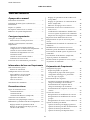 2
2
-
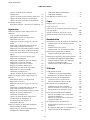 3
3
-
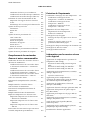 4
4
-
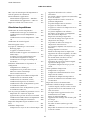 5
5
-
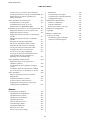 6
6
-
 7
7
-
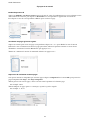 8
8
-
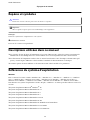 9
9
-
 10
10
-
 11
11
-
 12
12
-
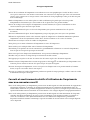 13
13
-
 14
14
-
 15
15
-
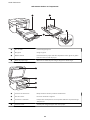 16
16
-
 17
17
-
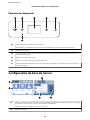 18
18
-
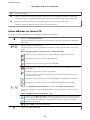 19
19
-
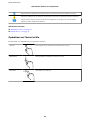 20
20
-
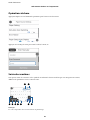 21
21
-
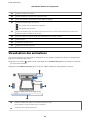 22
22
-
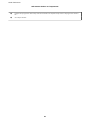 23
23
-
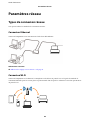 24
24
-
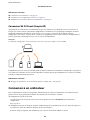 25
25
-
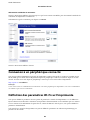 26
26
-
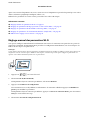 27
27
-
 28
28
-
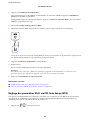 29
29
-
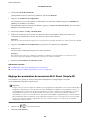 30
30
-
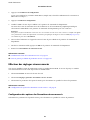 31
31
-
 32
32
-
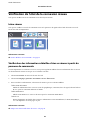 33
33
-
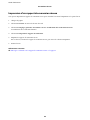 34
34
-
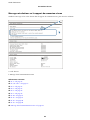 35
35
-
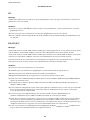 36
36
-
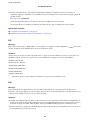 37
37
-
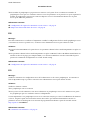 38
38
-
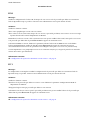 39
39
-
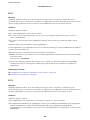 40
40
-
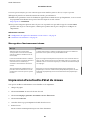 41
41
-
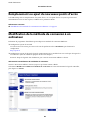 42
42
-
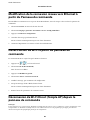 43
43
-
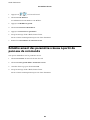 44
44
-
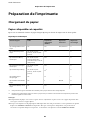 45
45
-
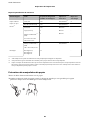 46
46
-
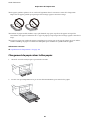 47
47
-
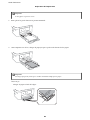 48
48
-
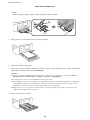 49
49
-
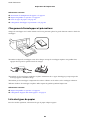 50
50
-
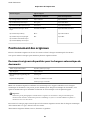 51
51
-
 52
52
-
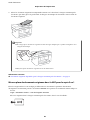 53
53
-
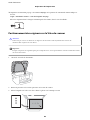 54
54
-
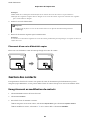 55
55
-
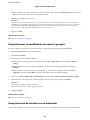 56
56
-
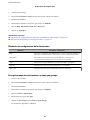 57
57
-
 58
58
-
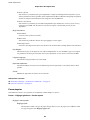 59
59
-
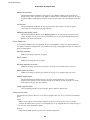 60
60
-
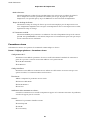 61
61
-
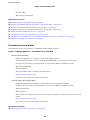 62
62
-
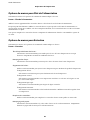 63
63
-
 64
64
-
 65
65
-
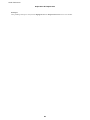 66
66
-
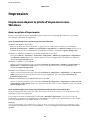 67
67
-
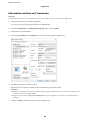 68
68
-
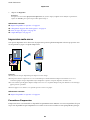 69
69
-
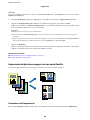 70
70
-
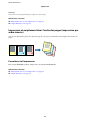 71
71
-
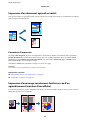 72
72
-
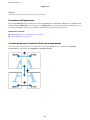 73
73
-
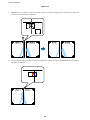 74
74
-
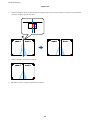 75
75
-
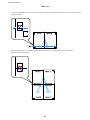 76
76
-
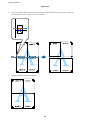 77
77
-
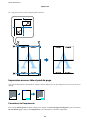 78
78
-
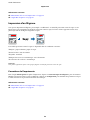 79
79
-
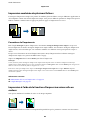 80
80
-
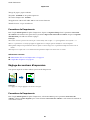 81
81
-
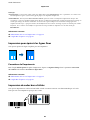 82
82
-
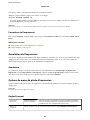 83
83
-
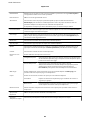 84
84
-
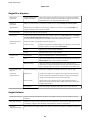 85
85
-
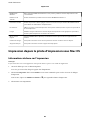 86
86
-
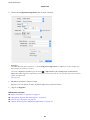 87
87
-
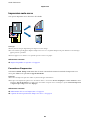 88
88
-
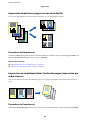 89
89
-
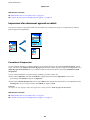 90
90
-
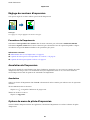 91
91
-
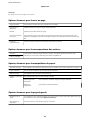 92
92
-
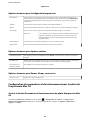 93
93
-
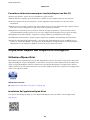 94
94
-
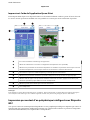 95
95
-
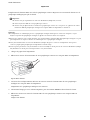 96
96
-
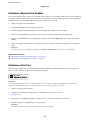 97
97
-
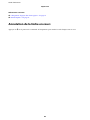 98
98
-
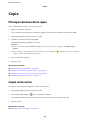 99
99
-
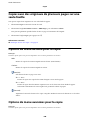 100
100
-
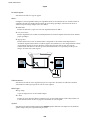 101
101
-
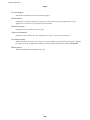 102
102
-
 103
103
-
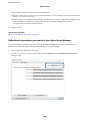 104
104
-
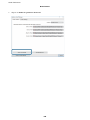 105
105
-
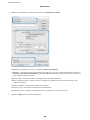 106
106
-
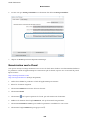 107
107
-
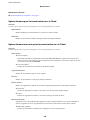 108
108
-
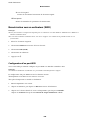 109
109
-
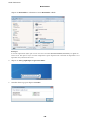 110
110
-
 111
111
-
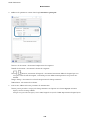 112
112
-
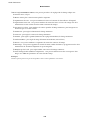 113
113
-
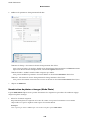 114
114
-
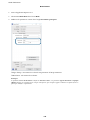 115
115
-
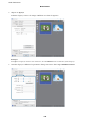 116
116
-
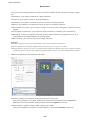 117
117
-
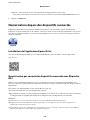 118
118
-
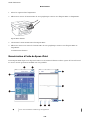 119
119
-
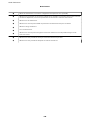 120
120
-
 121
121
-
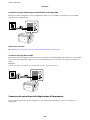 122
122
-
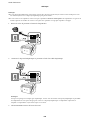 123
123
-
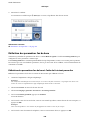 124
124
-
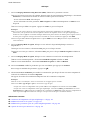 125
125
-
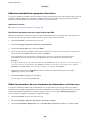 126
126
-
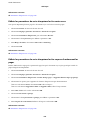 127
127
-
 128
128
-
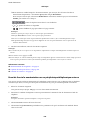 129
129
-
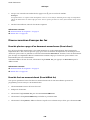 130
130
-
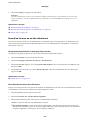 131
131
-
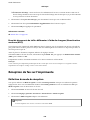 132
132
-
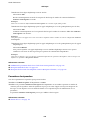 133
133
-
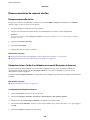 134
134
-
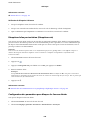 135
135
-
 136
136
-
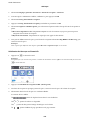 137
137
-
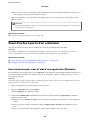 138
138
-
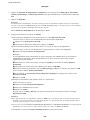 139
139
-
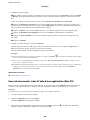 140
140
-
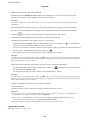 141
141
-
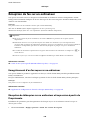 142
142
-
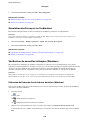 143
143
-
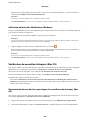 144
144
-
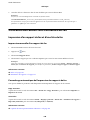 145
145
-
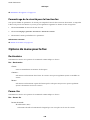 146
146
-
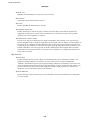 147
147
-
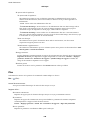 148
148
-
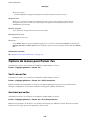 149
149
-
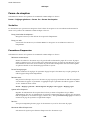 150
150
-
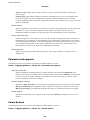 151
151
-
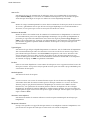 152
152
-
 153
153
-
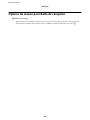 154
154
-
 155
155
-
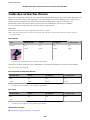 156
156
-
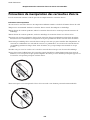 157
157
-
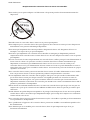 158
158
-
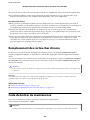 159
159
-
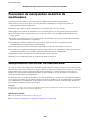 160
160
-
 161
161
-
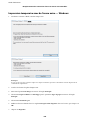 162
162
-
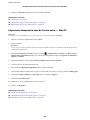 163
163
-
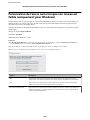 164
164
-
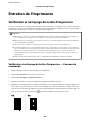 165
165
-
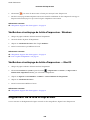 166
166
-
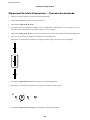 167
167
-
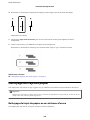 168
168
-
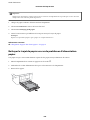 169
169
-
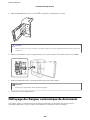 170
170
-
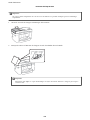 171
171
-
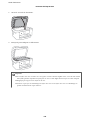 172
172
-
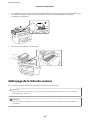 173
173
-
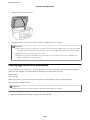 174
174
-
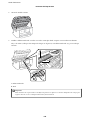 175
175
-
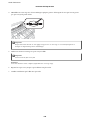 176
176
-
 177
177
-
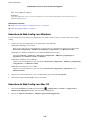 178
178
-
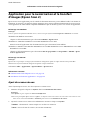 179
179
-
 180
180
-
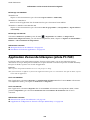 181
181
-
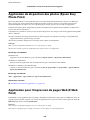 182
182
-
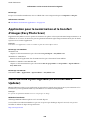 183
183
-
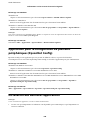 184
184
-
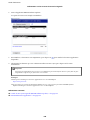 185
185
-
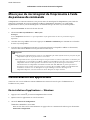 186
186
-
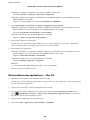 187
187
-
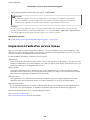 188
188
-
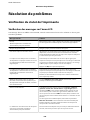 189
189
-
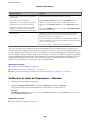 190
190
-
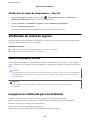 191
191
-
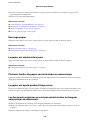 192
192
-
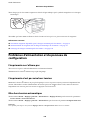 193
193
-
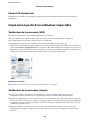 194
194
-
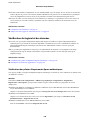 195
195
-
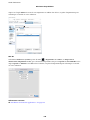 196
196
-
 197
197
-
 198
198
-
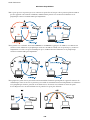 199
199
-
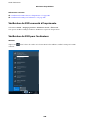 200
200
-
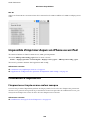 201
201
-
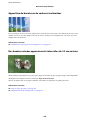 202
202
-
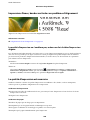 203
203
-
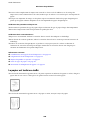 204
204
-
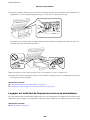 205
205
-
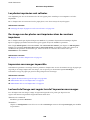 206
206
-
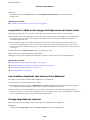 207
207
-
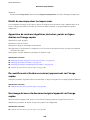 208
208
-
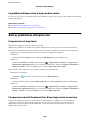 209
209
-
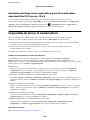 210
210
-
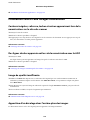 211
211
-
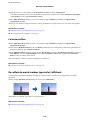 212
212
-
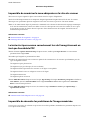 213
213
-
 214
214
-
 215
215
-
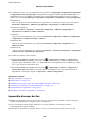 216
216
-
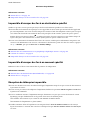 217
217
-
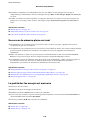 218
218
-
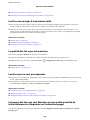 219
219
-
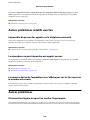 220
220
-
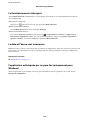 221
221
-
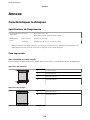 222
222
-
 223
223
-
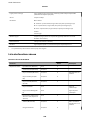 224
224
-
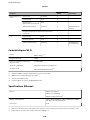 225
225
-
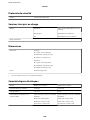 226
226
-
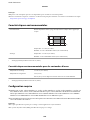 227
227
-
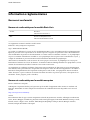 228
228
-
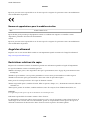 229
229
-
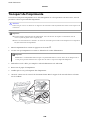 230
230
-
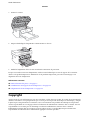 231
231
-
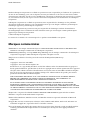 232
232
-
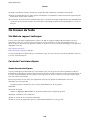 233
233
-
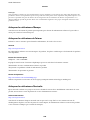 234
234
-
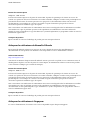 235
235
-
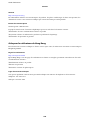 236
236
Epson WF-2860 Manuel utilisateur
- Taper
- Manuel utilisateur
- Ce manuel convient également à
Documents connexes
-
Epson WF-2870 Manuel utilisateur
-
Epson WF-2845 Manuel utilisateur
-
Epson WF-2880 Manuel utilisateur
-
Epson XP-5100 Manuel utilisateur
-
Epson XP-5155 Manuel utilisateur
-
Epson XP-4155 Manuel utilisateur
-
Epson XP-2155 Manuel utilisateur
-
Epson WF-2835 Manuel utilisateur
-
Epson WF-2950 Manuel utilisateur
-
Epson ET-M3140 Manuel utilisateur